谷歌浏览器在哪里屏蔽广告?很多用户都非常讨厌广告,特别是在使用浏览器上网的时候,过多的弹窗广告会影响用户的上网体验和效率。近期有使用谷歌浏览器的用户就备受广告弹窗的骚扰,如果你也遇到了这个情况,那么不妨将这个广告关闭吧。大家只要参考下面小编分享的谷歌浏览器关闭广告显示的方法进行操作,就可以大大减少广告的出现,快来一起学习学习吧。
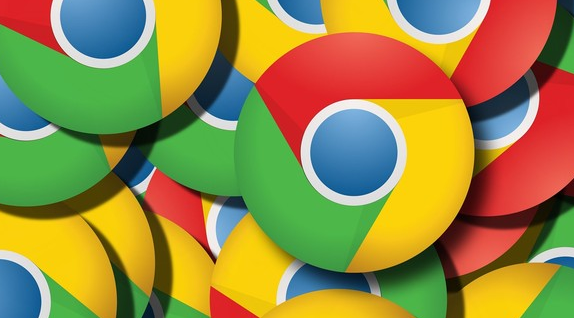
1、打开Chrome浏览器右上角的控制菜单的图标,并点击“设置”选项(如图所示)。
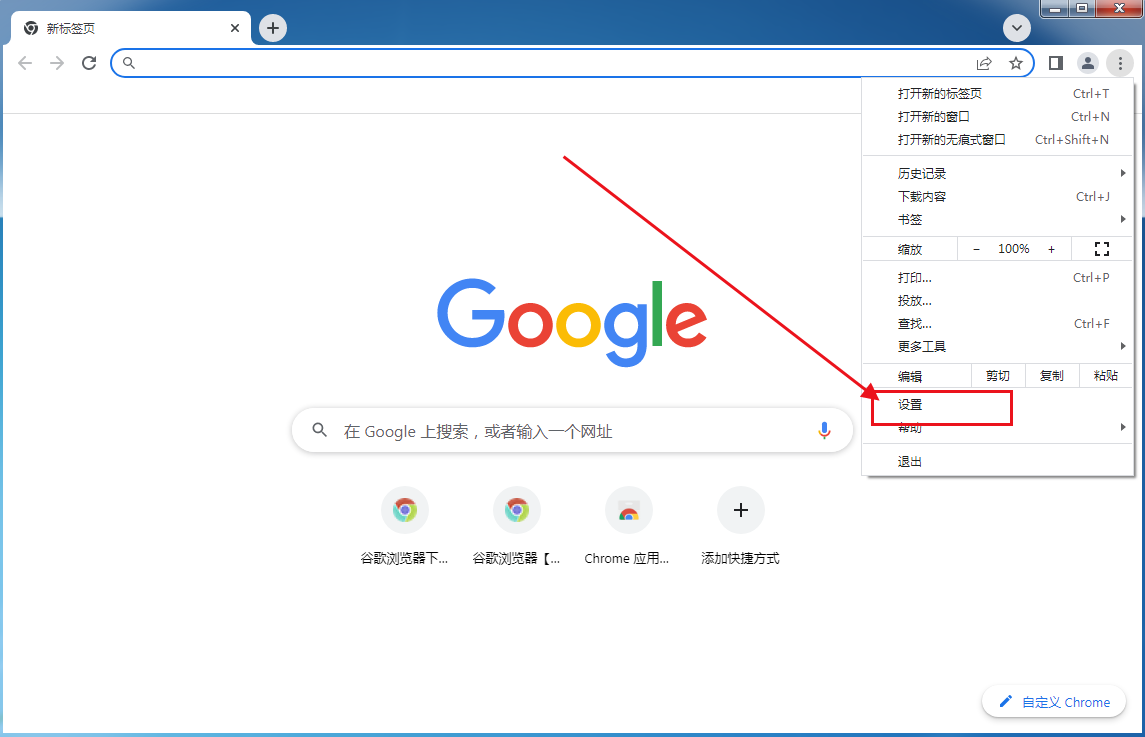
2、点击“隐私设置和安全性”选项(如图所示)。
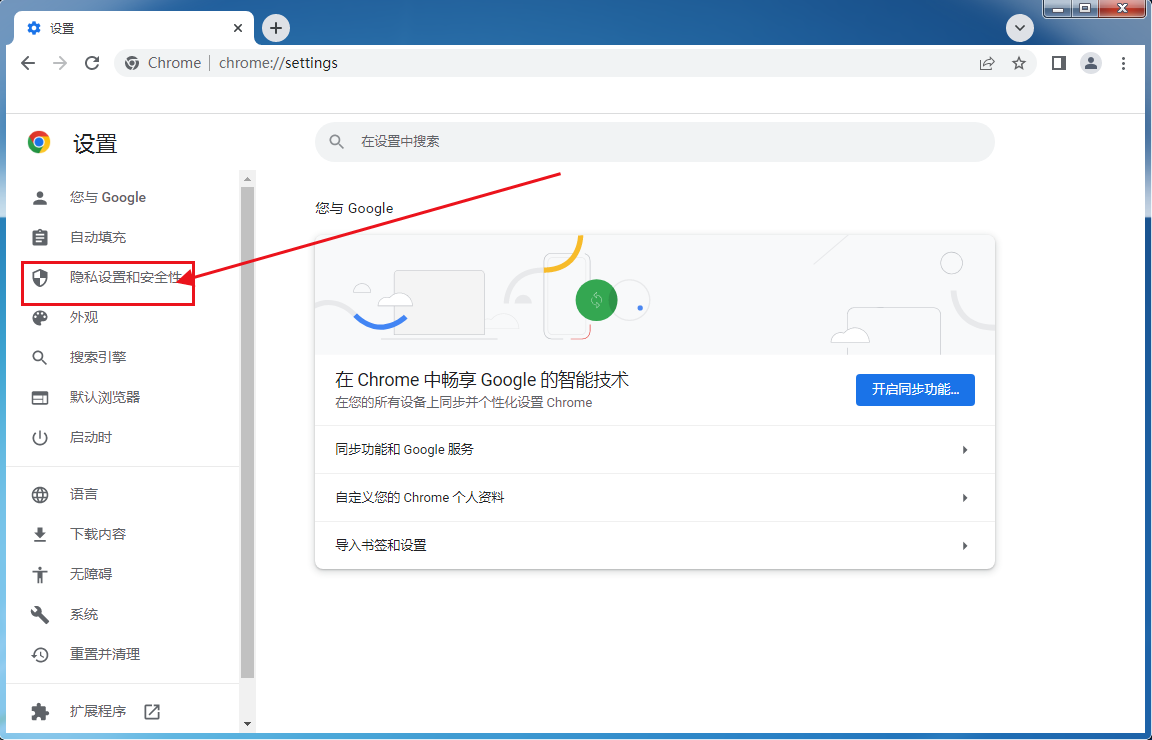
3、然后,选取“网站设置”一栏(如图所示)。
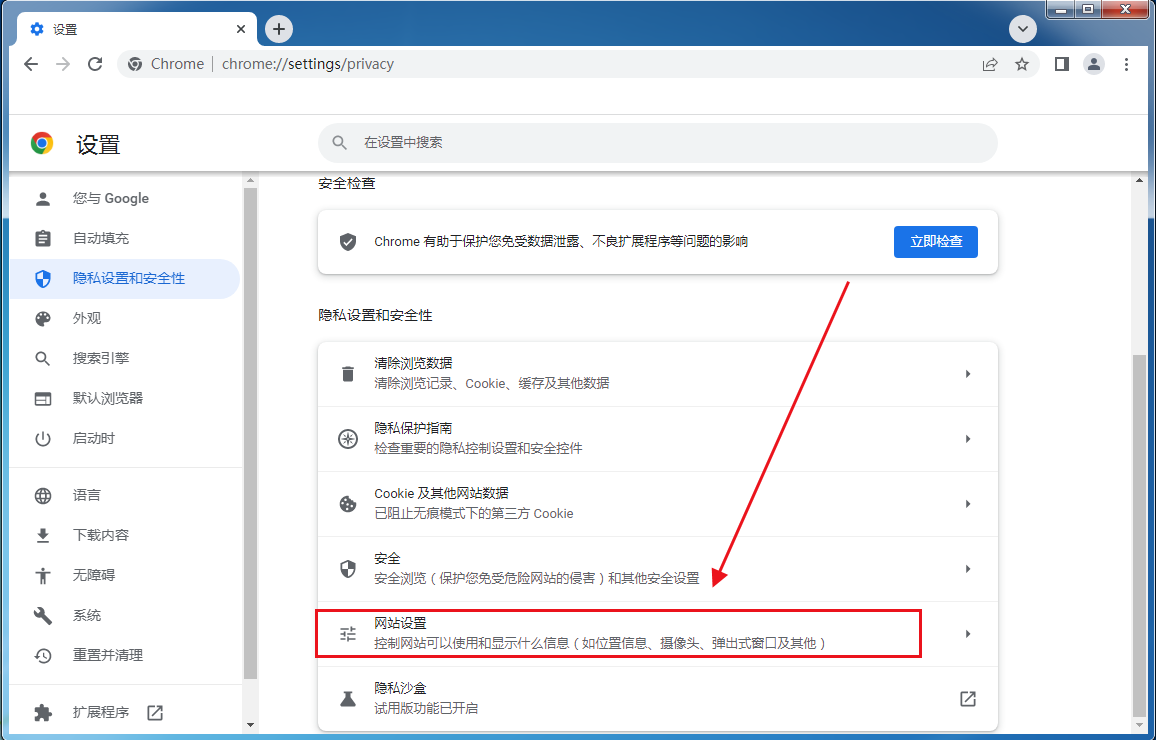
4、这时可以看到广告的状态为“允许”(如图所示)。

5、最后,只需要进入广告设置页面,并对设置进行调整就可以了(如图所示)。
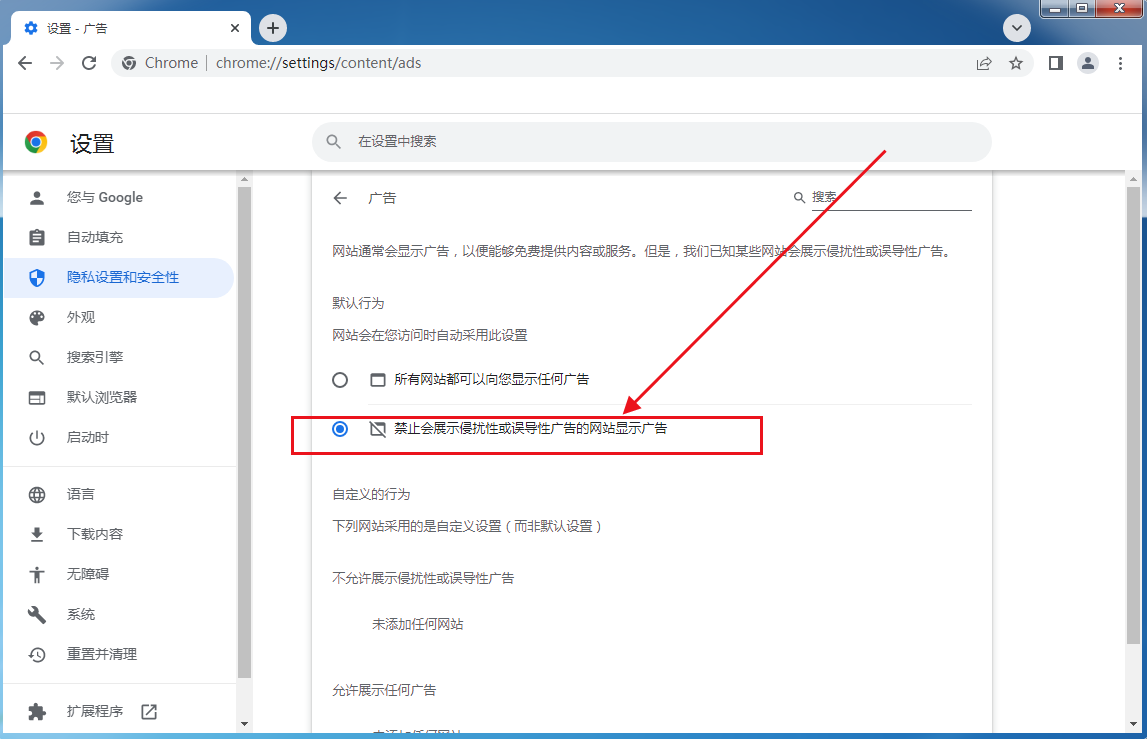
上述就是【谷歌浏览器在哪里屏蔽广告-谷歌浏览器关闭广告显示的方法】的全部内容了,希望能够帮助到需要的用户。更多谷歌浏览器教程,请继续关注本站!
